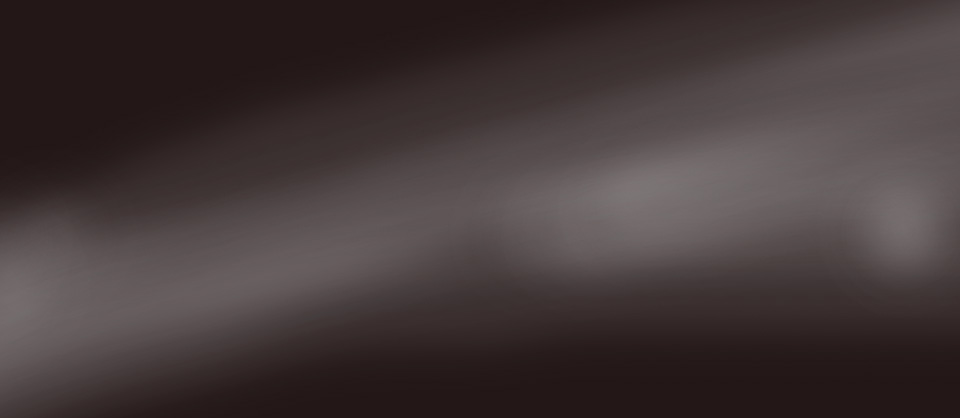JavaScript aktivieren
Google Chrome
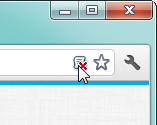
Schritt 1:
Klicken Sie auf das Icon mit dem roten x
in der Adresszeile.
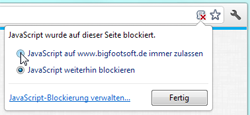
Schritt 2:
Aktivieren Sie den Auswahlknopf JavaScript auf www.bigfootsoft.de immer zulassen
.
Schritt 3:
Bestätigen Sie die Änderung mit einem Klick auf Fertig
.
JavaScript aktivieren
Mozilla Firefox
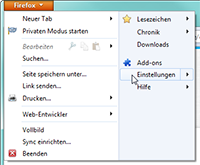
Schritt 1:
Microsoft Windows
Öffnen Sie das Programmmenü oben links und wählen Sie Einstellungen
.
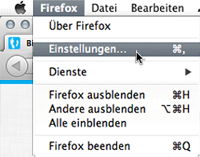
Apple OS X
Das Programmmenü sieht unter OS X ein wenig anders aus.
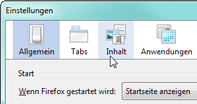
Schritt 2:
Wechseln Sie zum Reiter Inhalt
.
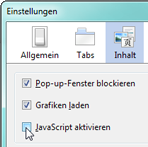
Schritt 3:
Setzen Sie das Häkchen bei JavaScript aktivieren
.
Schritt 4:
Bestätigen Sie die Änderung mit einem Klick auf OK
.
JavaScript aktivieren
Opera
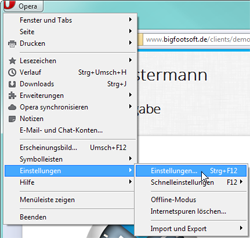
Schritt 1:
Öffnen Sie das Programmmenü oben links und wählen Sie Einstellungen
und anschließend nochmal Einstellungen
.
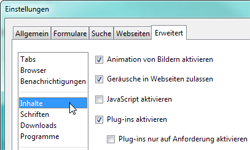
Schritt 2:
Wechseln Sie zum Reiter Erweitert
und wählen in der Liste Inhalte
aus.
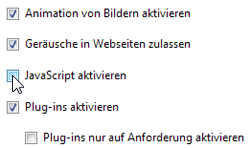
Schritt 3:
Setzen Sie das Häkchen bei JavaScript aktivieren
.
Schritt 4:
Bestätigen Sie die Änderung mit einem Klick auf OK
.
JavaScript aktivieren
Apple Safari
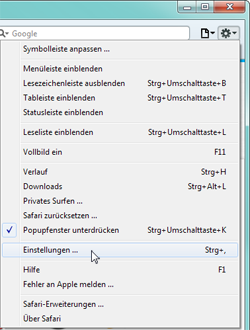
Schritt 1:
Microsoft Windows
Öffnen Sie das Programmmenü oben rechts und wählen Sie Einstellungen
.
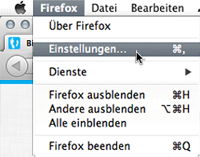
Apple OS X
Das Programmmenü finden Sie unter OS X am linken oberen Bildschirmrand.
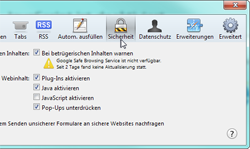
Schritt 2:
Wechseln Sie zum Reiter Sicherheit
.
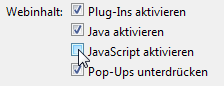
Schritt 3:
Setzen Sie das Häkchen bei JavaScript aktivieren
.
Schritt 4:
Schließen Sie das Einstellungsfenster.
JavaScript aktivieren
Microsoft Internet Explorer
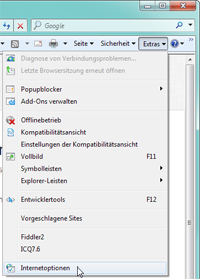
Schritt 1:
Öffnen Sie das Menü Extras
oben und wählen Sie den letzten Punkt Internetoptionen
. Je nach Browserversion kann es sich links oder rechts befinden.
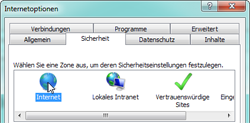
Schritt 2:
Wechseln Sie zum Reiter Sicherheit
und wählen Sie die Zone Internet
aus.
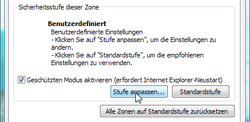
Schritt 3:
Klicken Sie auf Stufe anpassen
.
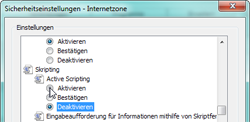
Schritt 4:
Scrollen Sie runter bis zum Punkt Active Scripting
und aktivieren den Auswahlknopf Aktivieren
.
Schritt 5:
Bestätigen Sie alle geöffneten Fenster per Klick auf OK
.